- Pengarang Abigail Brown [email protected].
- Public 2023-12-17 06:51.
- Terakhir diubah 2025-01-24 12:13.
Spreadsheet diatur dalam buku kerja berdasarkan lembar kerja, dan di dalam setiap lembar kerja Anda akan menemukan kumpulan sel tempat data berada. Sel-sel spreadsheet diposisikan dalam pola kisi yang ditentukan oleh kolom dan baris.
Apa Bedanya?
Kolom berjalan secara vertikal, naik dan turun. Sebagian besar program spreadsheet menandai judul kolom dengan huruf. Baris, kemudian, adalah kebalikan dari kolom dan berjalan secara horizontal. Baris diberi nomor, bukan huruf.
Salah satu cara mudah untuk mengingat perbedaan antara kolom dan baris adalah dengan memikirkan skenario dunia nyata. Kolom pada sebuah bangunan adalah pilar vertikal yang besar, sedangkan barisan ladang jagung adalah gang yang panjang.
Bagaimana Mereka Bekerja Bersama
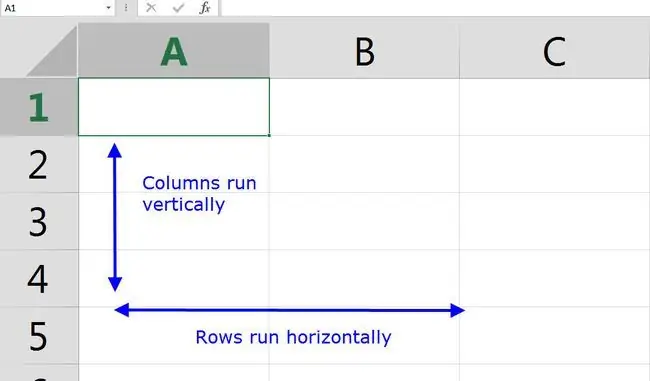
Cara standar untuk membicarakan sel tertentu dalam lembar kerja adalah dengan menjelaskan kolom dan barisnya karena itulah satu-satunya cara sel diatur.
Misalnya, untuk merujuk ke sel di Kolom G yang ada di Baris 15, Anda harus menentukan G15. Kolom selalu didahulukan diikuti baris, tanpa spasi.
Konvensi penamaan ini berlaku tidak hanya dari mulut ke mulut dan tulisan tetapi juga saat membuat rumus dalam spreadsheet. Misalnya, menggunakan =sum(F1:F5) di Google Spreadsheet menjelaskan program spreadsheet untuk menghitung jumlah F1 hingga F5.
Pembatasan Kolom dan Baris
Saat pertama kali membuka program perangkat lunak spreadsheet, Anda akan menemukan sejumlah baris dan kolom default. Misalnya, Google Spreadsheet dimulai dengan 26 kolom dan 1.000 baris.
Karena hanya ada 26 huruf dalam alfabet, program spreadsheet memerlukan cara untuk menempatkan nilai pada kolom di luar No.26 (Kolom Z). Untuk melakukan ini, nama kolom biasanya ditambahkan dengan awal alfabet lagi. Misalnya, Baris 26 mungkin terbaca AA, Baris 27 AB, dan seterusnya.
Namun, sebagian besar program memberikan batas atas berapa banyak baris dan kolom yang muncul secara default dalam satu spreadsheet. Google Spreadsheet, misalnya, tidak mengizinkan Anda membuat lebih dari 18.278 kolom, tetapi tidak ada batasan baris. Lembar kerja Excel dibatasi untuk memiliki 16, 384 kolom dan 1,048, 576 baris.
Di Excel, judul kolom terakhir disebut XFD untuk menunjukkan Kolom 16, 384.
Menggunakan Kolom dan Baris
Untuk menyorot seluruh kolom di Excel atau Google Spreadsheet, klik huruf tajuk kolom atau gunakan pintasan keyboard Ctrl+Spacebar. Memilih seluruh baris serupa: klik nomor baris atau gunakan Shift+Spacebar.
Untuk berpindah melalui lembar kerja, klik sel atau gunakan bilah gulir di layar, tetapi ketika berhadapan dengan lembar kerja yang lebih besar, seringkali lebih mudah menggunakan keyboard. Tahan tombol Ctrl lalu tekan tombol arah (misalnya, bawah, atas, kanan, atau kiri) untuk memindahkan sel aktif ke arah tersebut dengan cepat.
Misalnya, gunakan Ctrl+Down untuk segera melompat ke baris terakhir yang terlihat di kolom itu atau ke sel berikutnya di kolom itu yang memiliki data.






